你当前正在访问 Microsoft Azure Global Edition 技术文档网站。 如果需要访问由世纪互联运营的 Microsoft Azure 中国技术文档网站,请访问 https://docs.azure.cn。
什么是 Azure 门户?
Azure 门户是一个基于 Web 的统一控制台,可用于创建和管理所有 Azure 资源。 通过 Azure 门户,可以使用图形用户界面管理 Azure 订阅。 可以在门户中生成、管理和监视一切内容,范围从简单的 Web 应用到复杂的云部署不等。 例如,可设置新数据库、提高虚拟机的计算能力,并监视每月费用。 可以查看所有可用资源,并使用引导向导创建新资源。
Azure 门户旨在实现复原能力和持续可用性。 每个 Azure 数据中心都提供该门户。 此配置使得 Azure 门户能够灵活应对各种数据中心故障,此外,由于部署位置靠近用户,可以避免网络减速。 Azure 门户不断更新,不需要停机即可进行维护活动。 可以使用任何受支持的浏览器访问 Azure 门户。
本文介绍 Azure 门户的不同部分。
主页
默认情况下,登录门户后首先看到的是“主页”。 在此页面中,可以编译资源来帮助你充分利用 Azure 订阅。 选择“创建资源”快速在当前订阅中创建新资源,或选择要开始使用的服务。 为了让你快速、轻松地访问正在进行的工作,我们将显示你最近访问过的资源列表。 我们还包含免费在线课程、文档和其他有用资源的链接。
门户元素和控件
门户菜单和页眉是 Azure 门户中始终存在的全局元素。 这些持久功能是与每个服务或功能关联的用户界面的“外壳”。 通过标题可以访问全局控件。
资源或服务的工作窗格也可能具有服务菜单,其中包含特定于该区域的命令。
下图标记了 Azure 门户的基本元素,而每个元素都在下表中进行了说明。 本示例中,当前焦点是一个虚拟机 (VM),但无论使用的是何种类型的资源或服务,通常都适用相同的元素。
| 密钥 | 说明 |
|---|---|
| 1 | 门户菜单。 此全局元素有助于在服务之间进行导航。 这里的门户菜单处于弹出模式时,它将隐藏起来,直到你选择该菜单图标。 |
| 2 | 痕迹导航。 使用痕迹导航链接在工作流中返回一个级别。 |
| 3 | 页眉。 显示在每个门户页面的顶部,包含全局元素。 |
| 4 | 全局搜索。 使用页面页眉中的搜索栏快速查找特定资源、服务或文档。 |
| 5 | Copilot。 提供对 Microsoft Azure Copilot(预览版)的快速访问权限。 |
| 6 | 全局控件。 以下常见任务的控件保留在页眉中:Cloud Shell、“通知”、“设置”、“支持 + 疑难解答”,以及“反馈”。 |
| 7 | 你的帐户。 查看有关帐户的信息、切换目录、注销,或使用其他帐户登录。 |
| 8 | 命令栏。 一组与当前焦点相关的控件。 |
| 9 | 服务菜单。 包含与正在使用的服务或资源上下文相关的命令的菜单。 有时称为资源菜单。 |
| 10 | 工作窗格。 显示有关当前焦点所在资源或服务的详细信息。 |
门户菜单
使用 Azure 门户菜单可以快速访问关键功能和资源类型。 可从 Azure 门户中的任何位置获取此菜单。
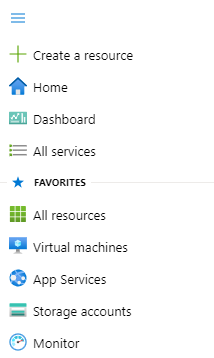
门户菜单中的有用命令包括:
- 创建资源。 一种在当前订阅中开始创建新资源的简单方法。
- 收藏夹。 你最喜欢的 Azure 服务列表。 若要了解如何自定义此列表,请参阅添加、删除和排序收藏夹。
在门户设置中,可以为门户菜单选择默认模式:浮出控件或停靠。
当门户菜单处于浮出模式时,在调用之前它会隐藏。 选择菜单图标可以打开或关闭菜单。
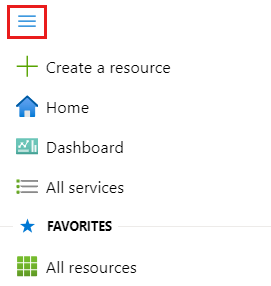
如果为门户菜单选择“停靠”模式,它就会始终可见。 如果需要更多工作空间,可以选择箭头以手动折叠菜单。
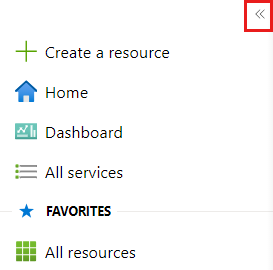
服务菜单
使用 Azure 服务或资源时,将显示服务菜单。 此菜单中的命令与你正在使用的服务或资源上下文相关。 可使用服务菜单顶部的搜索框快速查找命令。
默认情况下,菜单项在菜单组内折叠显示。 如果希望默认展开所有菜单项,可以在门户设置 中将“服务菜单行为”设置为“展开”。
在服务中操作时,可选择任何顶级菜单项将其展开,并查看该菜单组中的可用命令。 再次选择该顶级项以折叠该菜单组。
要在折叠和展开的服务菜单中切换所有文件夹,请选择服务图标搜索框附近的展开/折叠图标。
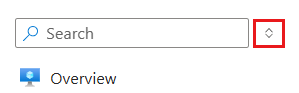
如果经常使用某些服务菜单命令,可能需要将其另存为该服务的收藏夹。 为此,请将鼠标悬停在命令上,然后选择星形图标。

将命令保存为收藏夹时,它将显示在服务菜单顶部附近的“收藏夹”文件夹中。
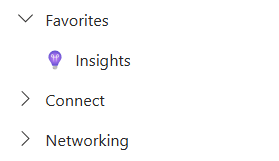
菜单组选择项按资源类型和整个会话进行保留。 例如,如果在使用 VM 时添加了一个收藏夹命令,则在以后使用其他 VM 时,该命令将显示在“收藏夹”中。 根据以前的选择项,特定菜单组也会折叠或展开显示。
仪表板
仪表板提供订阅中对你最重要的资源的聚焦视图。 我们提供了一个默认仪表板来帮助你入门。 可以自定义此仪表板,将经常使用的资源引入单个视图,或显示其他信息。
你可以创建其他仪表板供自己使用,也可以发布自定义仪表板,并与组织中的其他用户共享这些仪表板。 有关详细信息,请参阅在 Azure 门户中创建和共享仪表板。
如前文所述,如果想要在登录 Azure 门户时查看最近使用的仪表板,则可以将启动页设置为仪表板。
开始使用
如果你是新订阅者,则必须先创建资源,然后才能进行管理。 从门户菜单或“主页”选择“+ 创建资源”查看 Azure 市场中提供的服务。 你将在这里找到来自许多提供商的数百个应用程序和服务,它们都经过认证,可以在 Azure 上运行。
若要查看所有可用服务,请在侧栏中选择“所有服务”。
提示
通常,使用全局页头中的“搜索”可以最快地找到资源、服务或文档。
有关 Azure 入门的更多帮助,请浏览 Azure 快速入门中心。
后续步骤
- 参阅使用 Azure 门户培训模块管理服务。
- 随时随地通过 Azure 移动应用保持连接。
